自分は大丈夫かな、、
こんにちは!NFTを買ってDAOに参加したりわちゃわちゃしてるペト(@Metatto_)です。
今回は仮想通貨やNFTを盗まれないように、安全な保管方法を紹介します。
取引所やマーケットのハッキングは本当に怖いですよね。
そこでこの記事では、ハードウェアウォレットのLadger Nanoの使い方を基礎から解説していきます。
・安全なNFTの「保管方法」とは
・ハードウェアウォレットの注意点
・Ladger Nano使い方
安全なNFTの「保管方法」とは
まずはNFTを保管しておく「ウォレット」について解説していきます。
ウォレットには、「ホットウォレット」と「コールドウォレット」の2種類があることは知っていましたか?
ホットウォレットとコールドウォレットの違い
| ホットウォレット | コールドウォレット | |
|---|---|---|
| 使いやすさ | 良い | 悪い |
| 安全性 | 低い | 高い |
| イメージ | オンラインで保管 | オフラインで保管 |
| 具体例 | メタマスク | Ledger Nano |
ホットウォレットはNFTをネット上(オンライン)で保管していて、パスワードを入力することでそこから抜き出しています。
なのでパスワードさえわかってしまえば、「場所・人・デバイス」関係なく取り出しが可能になってしまいます。
コールドウォレットはNFTをハードウェア(オフライン)で保管していて、直接デバイスに接続しなければ抜き出すことが出来ません。
なのでパスワードがバレた場合でも、ハードウェアがなければ抜かれることはありません。
メタマスクを使うのは危険なのか?
メタマスクは一言で言えば「危険」です。
ですがそれはNFTの「保管方法」として使った場合です。僕もメタマスクを使っていますし、使うことをすすめます。
というのもハードウェアウォレットでも、詐欺サイトに接続してしまうとハッキングされます。
下記にも書いてありますが、メタマスクでNFTの売買をしてLedger Nanoで保管するのが一番安全になります。
ハードウェアウォレットならLedger Nano
ハードウェアウォレットならLedger Nanoがおすすめです。
1番人気でアプリも充実していて、日本サイトも出来たので安心して使うことが出来ます。2番目に使用されているのは「Trezor」という商品です。
- Ledger Nano S :9889円
- Ledger Nano S Plus :11549円
- Ledger Nano X :23937円
値段と安全性は関係ありません。XのみBlutoothに対応していますが、容量はS Plusと変わらないのでコスパはS plusが1番いいかと思います。
ハードウェアウォレットの注意点
ハードウェアウォレット(Ledger Nano)を使う時の注意点はこちら
- Ledger Nanoをサイトへ接続しない
- Ledger Nanoを紛失した場合
- Ledger Nanoは正規店で購入
Ledger Nanoをサイトへ接続しない
ハッキングというのは、一瞬でもアクセスすると出来てしまいます。
もし悪質なサイトへ接続し、アクセス許可をしてしまうと、中身を取られます。
なので、NFTをOpen seaなどで直接売買することはおすすめしません。
- メタマスクでNFTを購入
- メタマスクからLedger Nanoへ送信
- Ledger Nanoで保管
このように、サイトと接続する間にはMetaMaskなどを挟み、Ledger Nanoで署名をしないようにしてください。NFTを売るときもです。
接続していなくても、NFTをTwitterのプロフィール画像に使用することは出来ます。
Ledger Nanoを紛失した場合
もし、Ledger Nanoを紛失・盗難・破損してしまった場合の対処法です。
破損 = 新品購入 → 秘密鍵を入力し、復元
紛失・盗難 = 新品購入 → 復元して、中身を移動
紛失・盗難の場合は絶対に中身を移動して新しい秘密鍵で管理してください
ただ復元するだけで安心してはいけません。ハードウェアウォレット内は「PINコード」を入力できれば簡単に操作できます。
少々コストはかかりますが、紛失時に備えて2本購入しておくのがベストです。
そのためLedger Nano公式では2本購入でお得になるパッケージもあります。
Ledger Nanoは正規店で購入する
メルカリなどで「新品」と書いてあっても要注意です。
基本的に、メルカリやヤフオクでハードウェアウォレットを購入しないでください。
人が一度手にしたハードウェアウォレットには、プログラムにより中身が筒抜けになっている可能性があります。
Amazonでも心配なので、絶対に正規品ストアで購入しましょう。
Ledger Nano 使い方
Ledger Nanoを使うには本体設定とパソコンの設定が必要になります。
本体設定
- 付属のUSBコードでPC接続
- PINコード入力
- リカバリーフレーズ確認 (メモ必須)
本体の設定はこれだけになります。リカバリーフレーズは絶対に紙などにメモしておいてください。
1.付属のUSBコードでPC接続

PCに接続をすると、「Welcome」と表示されます。
「Press both buttons to begin」と表示されたら、2つのボタンを同時押ししてください。
右ボタン:決定
左ボタン:キャンセル
Ledger Nano Xの場合は、「Welcome」と表示されたら、PCへアプリをインストールしてください。
>>アプリダウンロード
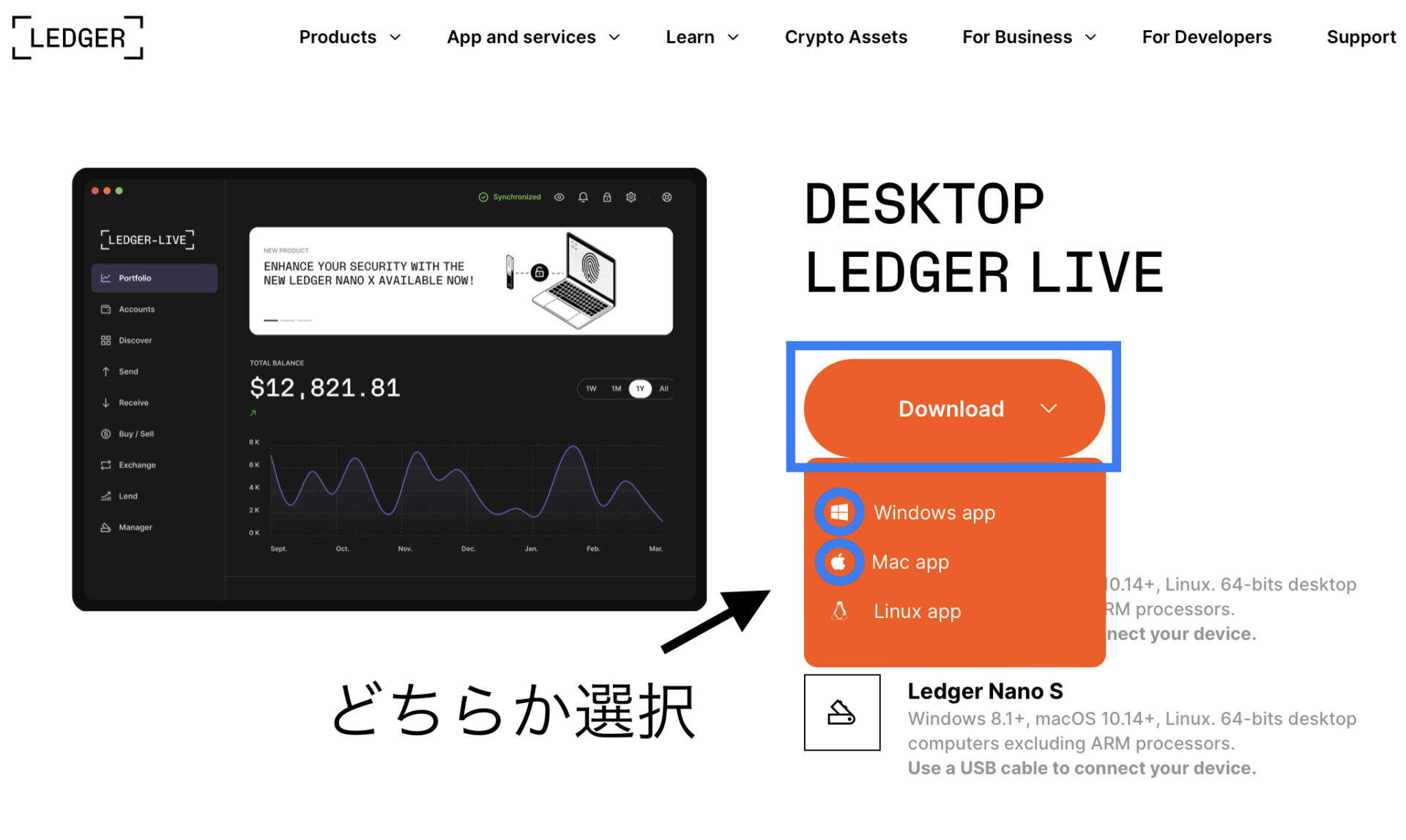
2.PINコードの入力
Ledger Nano S →「Choose a PIN code 」表示でボタン同時押し。
Ledger Nano X →「Set up as new device」を選択し、ボタンを同時押し。
PINコードの入力では、4~8桁の番号を入力します。
PINコードとは、デバイスへ接続する時に使用する「暗証番号」
リカバリーフレーズ確認 (メモ必須)
「Write down your recovery phrase」と表示されたら、リカバリーフレーズが24単語が表示されていきます。
1つずつ表示されていくので、すこし時間はかかりますが絶対に紙にメモを書いてください。
また、このフレーズの入力は機種をなくした時など以外は打ち込まないよう注意です。
パソコン設定
- Ledger公式アプリをダウンロード
- 通貨別に必要なアプリをインストール
1.Ledger公式アプリダウンロード
Ledger Nano Xの場合はダウンロード済みなので、通貨アプリをインストールして使用できます。
Ledger Nano Sの場合は、公式アプリサイトからダウンロードしてください。
(スマホも同様)
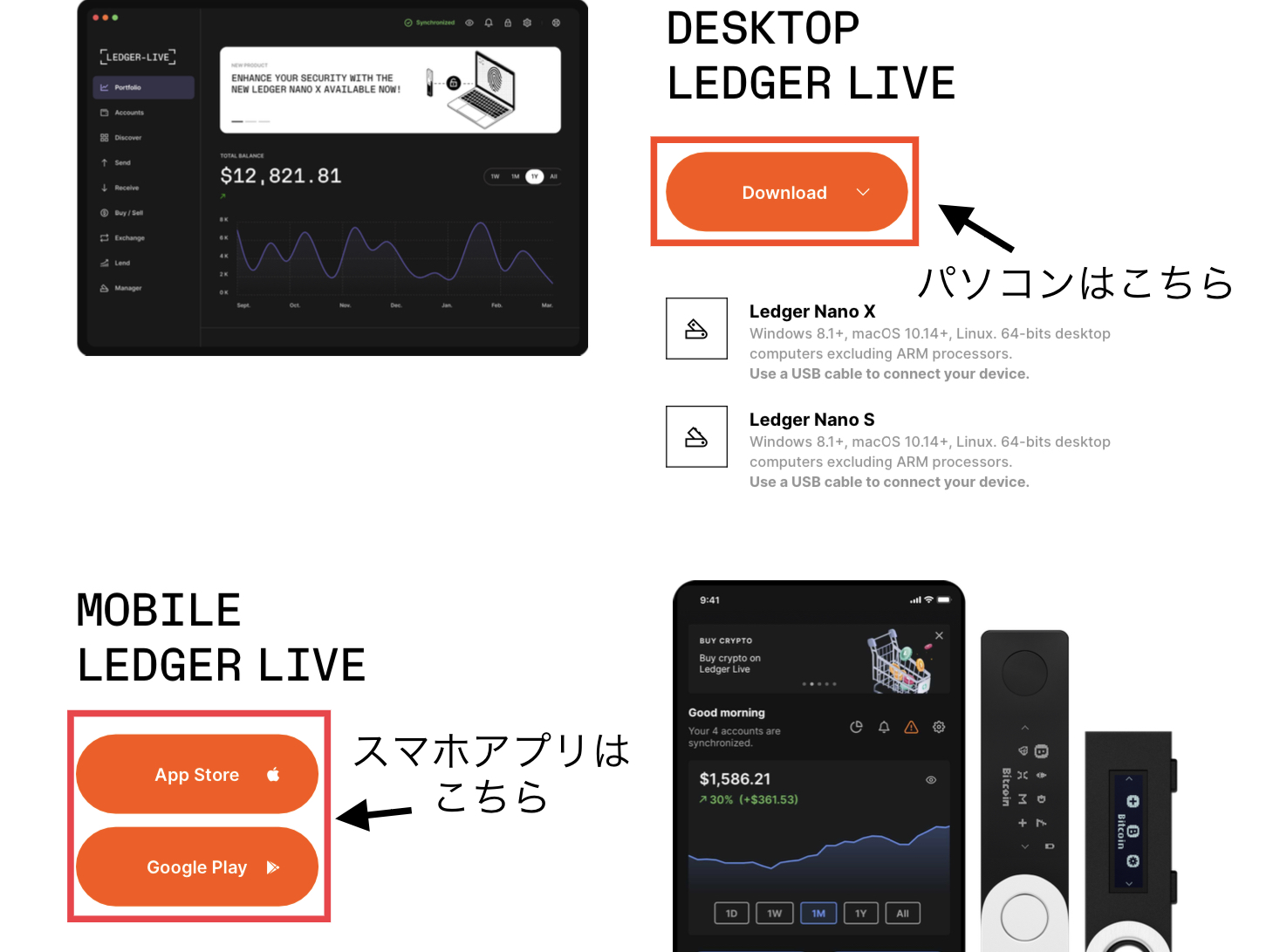
公式が出しているものではありませんが、こちらの動画でセットアップについて詳しく説明されています。
通貨アプリのインストール
Ledger Nanoに通貨を入れるには専用のアプリを通貨ごとにインストールしなければなりません。
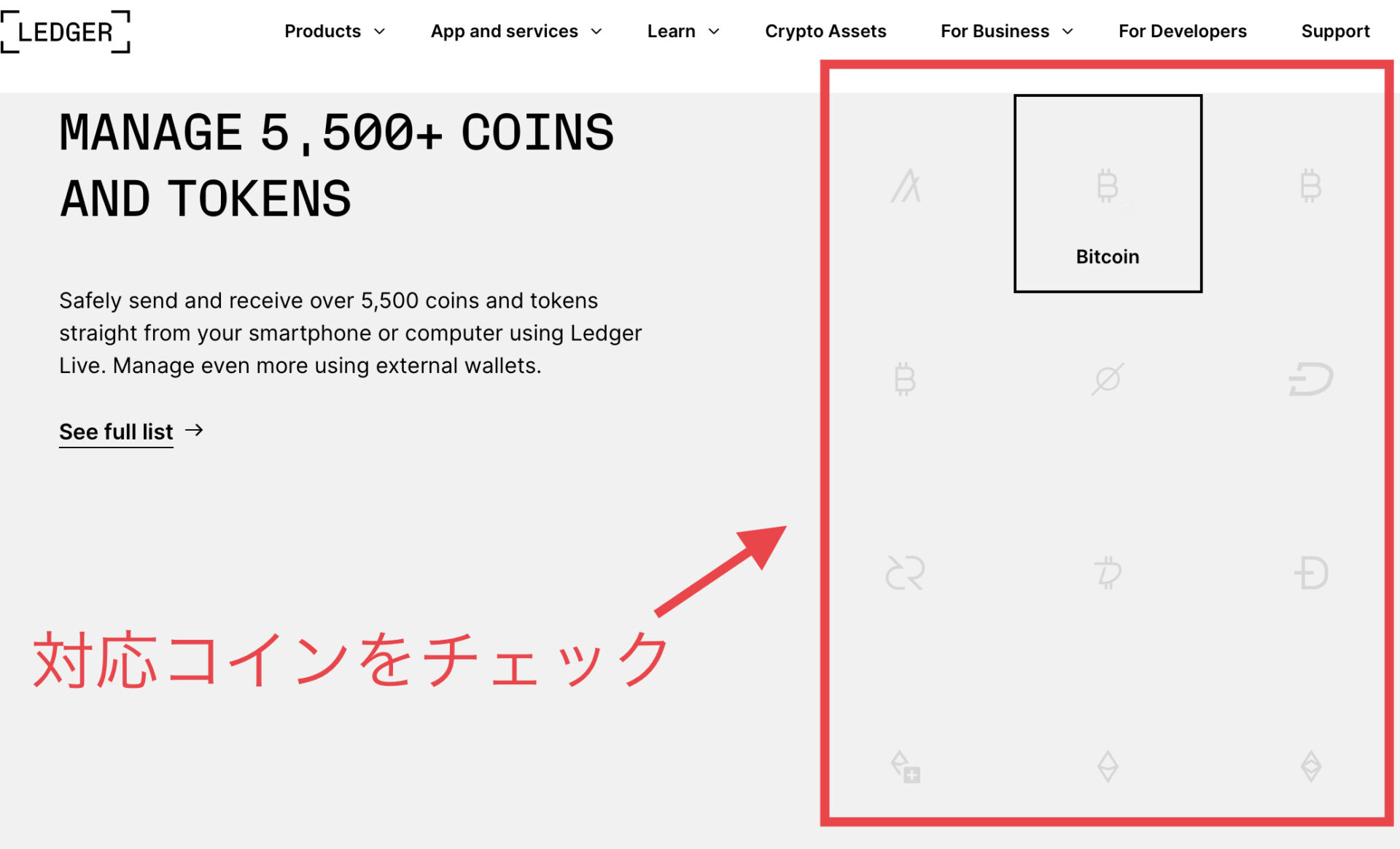
アプリページ下の方へ行くと対応コインなどが載っていますので、
Bitcoin
Ethereun
Ripple
それぞれ適したアプリをインストールして完了です。
メタマスクに接続
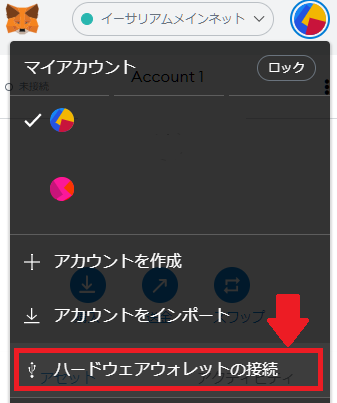 Ledger NanoをMetaMaskに接続したい方。
Ledger NanoをMetaMaskに接続したい方。
「ハードウェアウォレットの接続」という項目があるので、そちらからLedger NanoをMetaMaskに接続することが出来ます。
Ledger Nanoの使用方法は以上になります。
まとめ
NFT、仮想通貨の安全な保管方法として【Ledger Nano】を紹介しました。
記事に書いた通り、絶対に盗まれない方法はありませんが、可能性を極限に減らすことはできます。
- 正規品を買う
- 秘密鍵は忘れないようメモしておく
- できれば2本購入し、紛失用に備える
自分の仮想通貨やNFTは自分で守っていきましょう!
ではまたっ!

















